Проверенные и надежные решения для предотвращения зависания Valorant
- Зависание вашей Windows в Valorant может происходить по разным причинам.
- Ошибки и проблемы в приложении могут быть многими причинами зависания Valorant каждую секунду.
- Переустановка Valorant — один из эффективных способов решить проблему.
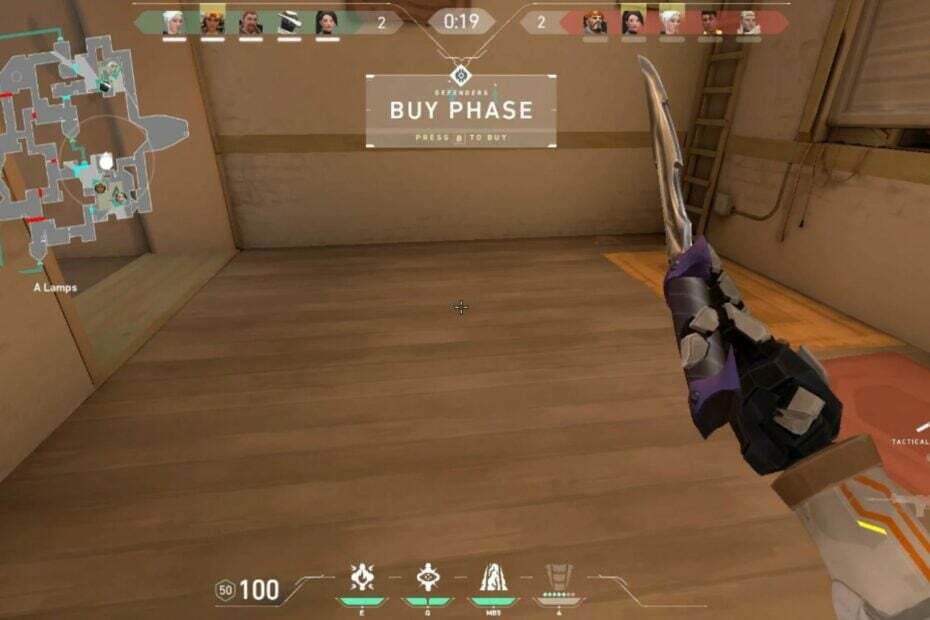
ИксУСТАНОВИТЕ, НАЖИМАЯ НА СКАЧАТЬ ФАЙЛ
Это программное обеспечение будет поддерживать ваши драйверы в рабочем состоянии, тем самым защищая вас от распространенных компьютерных ошибок и сбоев оборудования. Проверьте все свои драйверы прямо сейчас, выполнив 3 простых шага:
- Скачать DriverFix (проверенный загружаемый файл).
- Нажмите Начать сканирование чтобы найти все проблемные драйверы.
- Нажмите Обновите драйверы чтобы получить новые версии и избежать сбоев в работе системы.
- DriverFix был загружен пользователем 0 читателей в этом месяце.
Valorant — это бесплатный тактический шутер от первого лица для Windows. Тем не менее, разные энтузиасты игр сталкивались с проблемами, когда Valorant блокировала ваши действия в Windows.
Так же, ошибка получения настроек с сервера в Valorant также является проблемой, на которую жалуются пользователи.
Подходит ли Windows 11 для Valorant?
Вслед за выпуском новое обновление виндовс 11, разные пользователи сталкивались с проблемами зависания Valorant в Windows 11. Поэтому возникает вопрос, совместимо ли приложение Valorant с Windows 11.
Тем не менее, игровое приложение Valorant стабильно в Windows 11, и его не должно быть сложно использовать. Переход между обновлениями операционных систем вызывает проблемы с игрой в Windows 11.
Почему мой Valorant продолжает зависать?
Различные причины могут привести к зависанию приложения Valorant в Windows. Некоторые:
- Баги и сбои в приложении – Valorant может зависнуть из-за багов и устаревших компонентов, что выливается в Падение FPS в Valorant. Это происходит, если игра не может получить доступ к необходимым обновлениям и исправлениям.
- Проблемы с системными требованиями - Пользователи игры Valorant могут столкнуться со случайным зависанием Valorant, если ПК пользователя не соответствует необходимым требованиям для эффективной работы приложения.
- Поврежденный файл Valorant - Когда приложение Valorant повреждено или скомпрометировано, это может привести к зависанию приложения при запуске или загрузке.
- Проблемы с подключением - Геймеры также жаловались на Потеря пакета Valorant проблемы, которые могут привести к зависанию игры или сбоям при игре в сети.
Однако другие факторы могут вызвать проблему с зависанием компьютеров Valorant. Мы проведем вас через простые шаги, чтобы решить проблему.
Что мне делать, если Valorant продолжает зависать на моем ПК с Windows?
Выполнение следующих предварительных проверок может исправить случайное зависание Valorant на вашем ПК.
- Устранение проблемы с перегрузкой сети на вашем ПК. Это предотвратит зависание Valorant каждые несколько секунд.
- Установите все новые обновления для вашей ОС, потому что они могут быстро решить эту проблему.
- Если Valorant зависает на экране загрузки, закройте все фоновые приложения, работающие на вашем ПК.
- Перезагрузите компьютер в безопасном режиме. Если игра работает гладко, это означает, что мешает другое приложение, и вы должны отключить его при запуске.
Если проблема не устранена после предварительных проверок, выполните следующие действия.
1. Обновите графический драйвер
- Нажимать Окна + р клавиши для запуска Бегать диалоговое окно, введите devmgmt.mscи нажмите ХОРОШО.
- Нажмите на Видеоадаптеры, затем щелкните драйвер правой кнопкой мыши и выберите Обновить драйвер.
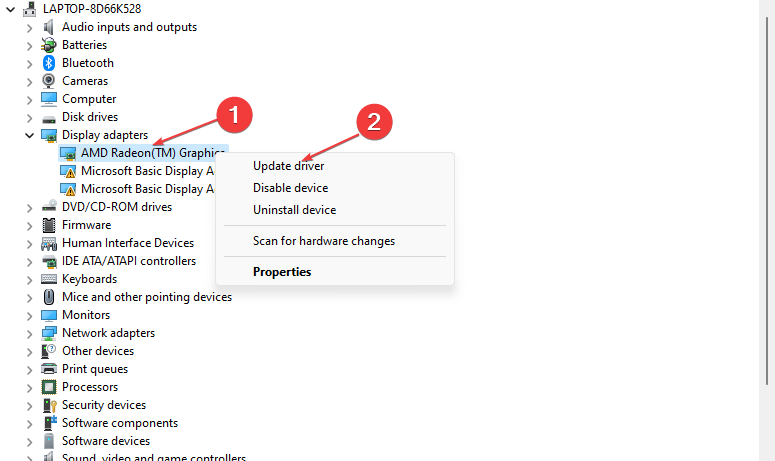
- Выберите Автоматический поиск драйверов вариант.
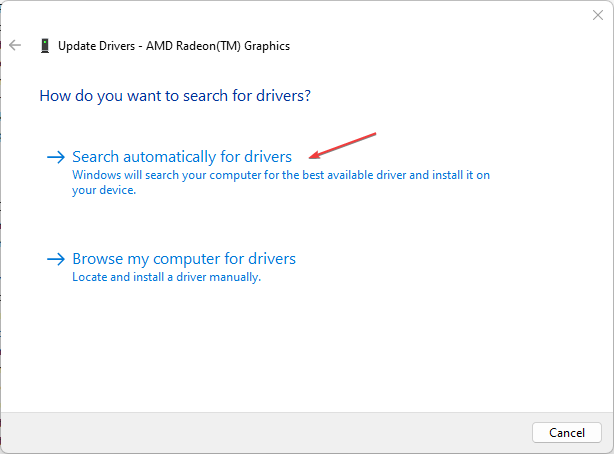
- Перезагрузите компьютер и запустите Valorant, чтобы проверить, сохраняется ли проблема.
Обновление графического драйвера улучшит его производительность и исправит ошибки, влияющие на него. Читайте нашу подробную статью о обновление графических драйверов в Windows 11 если у вас есть какие-либо проблемы.
В качестве альтернативы вы можете выбрать специализированное программное обеспечение, такое как DriverFix, для сканирования вашего ПК на наличие устаревших драйверов и автоматического их обновления последними версиями из хранилища.

DriverFix
Предотвратите различные ошибки и баги и найдите лучшие версии драйверов с помощью DriverFix.
2. Отключить брандмауэр Windows
- Щелкните левой кнопкой мыши Начинать кнопка и тип панель управлениял., затем откройте его.
- Нажать на Брандмауэр Защитника Windows вариант.
- Выберите Включение или отключение брандмауэра Защитника Windows вариант.
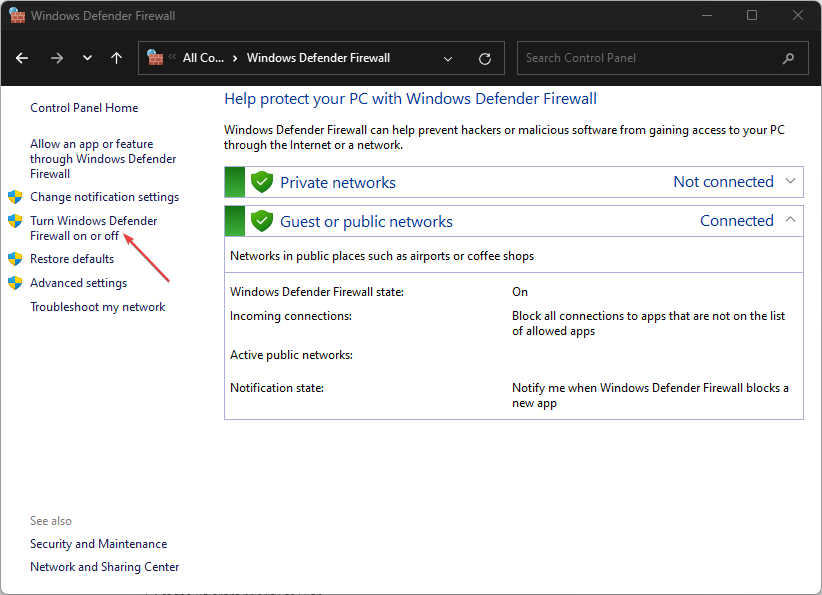
- Перейти к Настройки частной и общедоступной сети, затем щелкните переключатели для Отключить брандмауэр Защитника Windows (не рекомендуется) вариант.
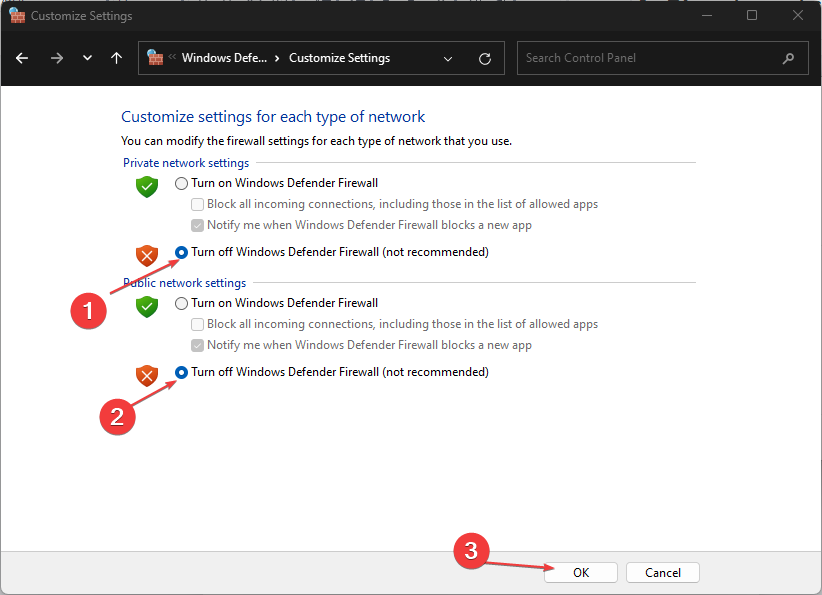
- Перезагрузите компьютер.
Отключение указанных выше настроек устранит любое вмешательство брандмауэра Защитника Windows, которое вызывает игру Valorant. Вы можете прочитать о как отключить защитник виндовс если у вас возникнут проблемы с ним.
- Sea of Thieves продолжает падать? Вот как это остановить
- Valorant Высокая загрузка ЦП: как снизить, если она достигает 100%
3. Выполните чистую загрузку
- Нажимать Окна + р ключ, чтобы открыть Бегать диалоговое окно, введите msconfigи нажмите ХОРОШО.
- Перейти к Услуги вкладку и установите флажок Скрыть все службы Microsoft вариант, а затем нажмите кнопку Отключить все кнопка.
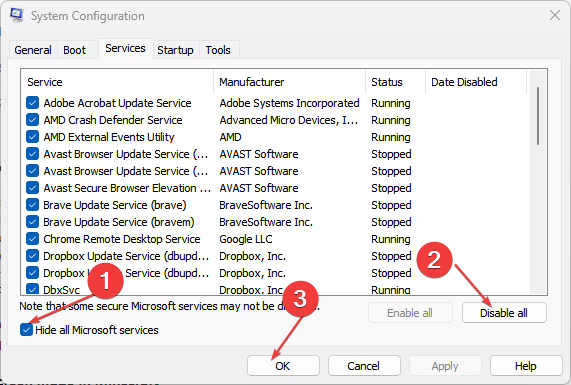
- Перейти к Запускать вкладку и нажмите Откройте диспетчер задач.
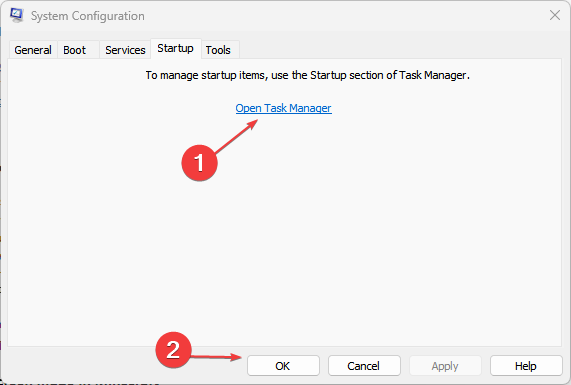
- Нажмите на автозагрузку программ и коснитесь значка Запрещать кнопка.
- Перезагрузите компьютер и проверьте, продолжает ли Valorant зависать.
Выполнение чистой загрузки ПК остановит все запускаемые программы, которые могут вызвать зависание Valorant при запуске.
4. Установите Valorant в качестве приоритета
- Щелкните правой кнопкой мыши на Панель задач и выберите Диспетчер задач чтобы открыть его.
- Перейдите к Процессы вкладка и найти доблестный, затем щелкните его правой кнопкой мыши и выберите Установить приоритет.
- Установить Доблестный приоритет как Высокий.
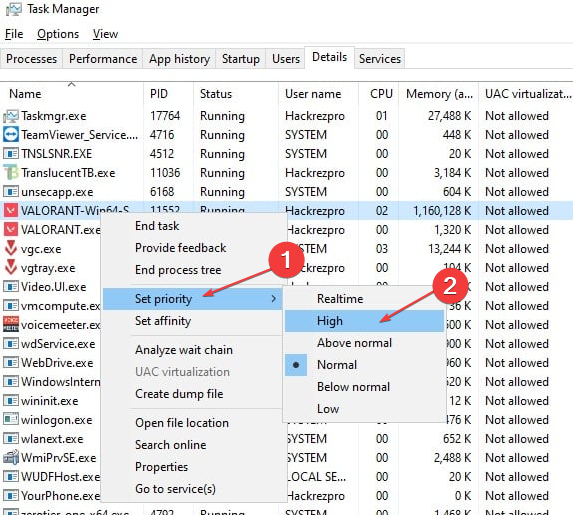
- Нажмите на Изменить приоритет для подтверждения выбора в диалоговом окне.
Установка игрового приложения в качестве высокого приоритета повысит производительность игры, предотвратив зависание и сбой Valorant. Ознакомьтесь с нашим полным руководством по как поставить приоритет в диспетчере задач для большего понимания.
5. Удалите и переустановите Валорант
- нажмите Окна + р ключи, чтобы открыть Бегать диалоговое окно и введите управление/имя Microsoft. Программы и компоненты и нажмите на ХОРОШО.
- Выбирать доблестный и Бунт Авангард и нажмите Удалить.
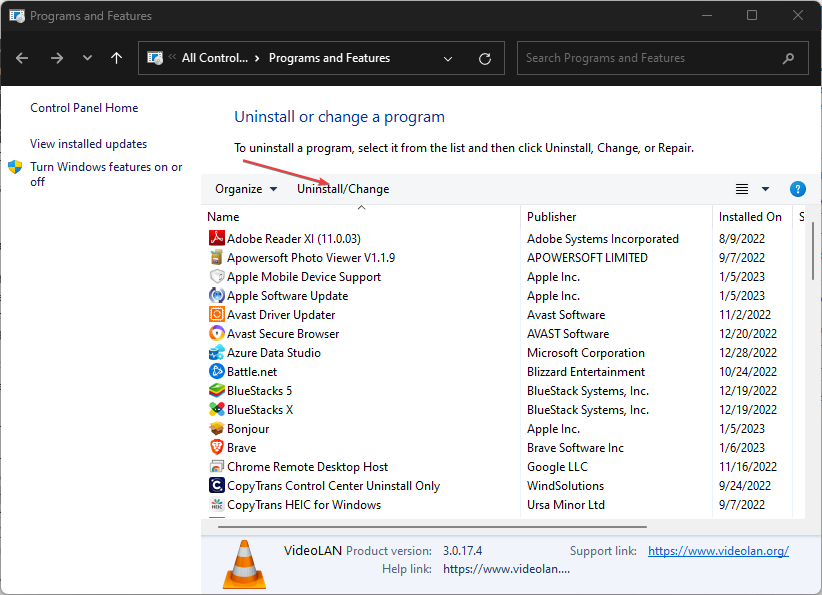
-
Загрузите файл игры Valorant. Запустите установщик файла Valorant и следуйте инструкциям Windows, чтобы переустановить Valorant на вашем ПК.

После попытки вышеуказанного исправления переустановка приложения Valorant может быть последним средством. Переустановка приложения сбросит все настройки и исправит поврежденные файлы игры.
Кроме того, вы можете прочитать как исправить Valorant не работает в Windows. Кроме того, у нас есть подробное руководство по как исправить Valorant не обновляется на вашем ПК.
В заключение, это лучшие способы исправить Valorant, если он продолжает зависать на вашем ПК. Если у вас есть дополнительные вопросы по этому руководству или другие вопросы, пожалуйста, используйте раздел комментариев.
Все еще есть проблемы? Исправьте их с помощью этого инструмента:
СПОНСОР
Если приведенные выше советы не помогли решить вашу проблему, на вашем ПК могут возникнуть более серьезные проблемы с Windows. Мы рекомендуем загрузка этого инструмента для ремонта ПК (оценка «Отлично» на TrustPilot.com), чтобы легко их решать. После установки просто нажмите кнопку Начать сканирование кнопку, а затем нажмите на Починить все.
